您现在的位置是:Instagram刷粉絲, Ins買粉絲自助下單平台, Ins買贊網站可微信支付寶付款 >
01 powerpoint for youtube 買粉絲(怎么將YouTube視頻嵌入到PPT PowerPoint中)
Instagram刷粉絲, Ins買粉絲自助下單平台, Ins買贊網站可微信支付寶付款2024-05-20 07:36:33【】0人已围观
简介怎么將YouTube視頻嵌入到PPTPowerPoint中今天給大家介紹一下怎么將YouTube視頻嵌入到PPTPowerPoint中的具體操作步驟。1.查找YouTube視頻的嵌入代碼我們一般都會選
怎么將YouTube視頻嵌入到PPT PowerPoint中
今天給大家介紹一下怎么將YouTube視頻嵌入到PPT PowerPoint中的具體操作步驟。
1. 查找YouTube視頻的嵌入代碼
我們一般都會選擇將YouTube視頻嵌入PPT的幻燈片中,這樣我們不需要離開幻燈片頁面就能打開YouTube的網站。但是還是需要連接到Inter買粉絲才能播放視頻哦。
首先,我們打開YouTube,然后找到想要嵌入的視頻。打開,然后在底部選擇“共享”選項。
2. 如圖,彈出幾種分享視頻的途徑。繼續,選擇“共享鏈接”類中的“嵌入”選項。
3. 然后彈出窗口中,包含嵌入代碼以及其他一些選項。若我們需要在特定時間開始播放視頻,將“開始于”勾選上,接著輸入開始播放的時間。我們還可以選擇是否要顯示播放器控件和是否要啟用隱私增強模式。選擇哪個勾選上即可。
然后點擊右下角的“復制”,就可以把嵌入代碼復制到剪貼板。當然也可以按鍵盤上的Ctrl C組合鍵將代碼復制一下。
4. 在PowerPoint中嵌入YouTube視頻
然后進入PPT中,選中需要嵌入視頻的幻燈片。依次選擇“插入”---“視頻”選項。
5. 然后繼續選擇“在線視頻”選項。
6. 如圖,我們就可以粘貼從YouTube網站復制的嵌入代碼,然后單擊向右箭頭即可。
7. 這樣我們的視頻就顯示在演示文稿中了。鼠標單擊并拖動四個角落的任一角落,可以對視頻大小進行設置。
8. 需要注意的是,視頻剛開始顯示為黑色的矩形。這是正常情況。選中視頻,右鍵,點擊“預覽”。
9. 在PowerPoint中搜索YouTube視頻
我們也可以選擇在PPT的“插入視頻”窗口中搜索YouTube視頻。輸入搜索關鍵詞,搜索。
10. 然后在搜索結果中,包括888,341(關于Rick Astley的“ Never Gonna Give You Up”視頻)。選擇我們想要的那個視頻即可。
11. 最后選擇“插入”即可。
12. 這里小編建議搜索實際的YouTube網站,然后使用嵌入代碼進行操作,因為我們可以在選擇視頻之前進行觀看視頻。最后,大家根據自己的需要選擇即可。
請問在PPT插入視頻要什么格式?
大家在PowerPoint中通過“插入→影片和聲音→文件中的影片”的方法可以插入的視頻文件格式只能是:avi、asf、asx、mlv、mpg,對于像rm這樣格式的視頻,尤其是像現在流行的flv格式的文件,卻是不支持的。使大家在使用過程中感到了在PowerPoint中對視頻文件支持的局限性。那么,如何使大多數的視頻文件尤其是像rm和flv這樣的視頻文件也能夠在PowerPoint中“安家”呢?通過筆者翻閱資料和實踐證明在PowerPoint中是可以做到對大多數視頻文件支持的(包括現在流行的FLV文件)。下面介紹幾種視頻文件的插入方法:
一、avi、asf、asx、mlv、mpg、wmv等視頻文件的插入方法:
1.使用PoerPoint“插入”菜單中的“插入影片”命令法方法簡單常用,在這里不再贅述。
2.使用PoerPoint“插入”菜單中的“插入對象”命令法
3.使用插入控件法
使用這種方法必須保證系統中安裝有Windows MediaPlayer或者RealPlayer播放器,首先將視頻文件作為一個控件插入到幻燈片中,然后通過修改控件屬性,達到播放視頻的目的。步驟如下:
(1)運行PowerPoint程序,打開需要插入視頻文件的幻燈片。
(2)打開“視圖”菜單,通過“工具欄”子項調出“控件工具箱”面板,從中選擇“其他控件”按鈕單擊。
(3)在打開的控件選項界面中,選擇“Windows Media Player”選項,再將鼠標移動到PowerPoint的幻燈片編輯區域中,畫出一個合適大小的矩形區域,這個矩形區域會自動轉變為Windows Media Player播放器的界面。
(4)用鼠標選中該播放界面,然后單擊鼠標右鍵,從彈出的快捷菜單中選擇“屬性”命令,打開該媒體播放界面的“屬性”窗口。
(5)在“屬性”窗口中,在“URL”設置項處正確輸入需要插入到幻燈片中視頻文件的詳細路徑(絕對路徑和相對路徑都可以)和完整文件名,其他選項默認即可.
(6)在幻燈片播放時,可以通過媒體播放器中的“播放”、“停止”、“暫停”和“調節音量”以及“進度條”等按鈕對視頻進行自如的控制。
二、rm、ra、rmvb等視頻文件的插入方法
使用Windows Media Player控件可以實現mpg、asf、avi、wmv等視頻文件的播放,但它不支持RM視頻文件的播放,那么如何在PowerPoint中實現RM視頻文件的播放呢?
如果通過其他的視頻轉換軟件把RM視頻文件轉換成AVI或MPG格式的文件再插入,速度慢且轉換后的文件體積也大,我們同樣可以通過利用PowerPoint中的“控件工具箱”來插入RM格式的視頻文件,方法如下:
1.打開PowerPoint幻燈片文件,打開需要插入視頻文件的幻燈片。
2.通過“視圖”菜單,調出“控件工具箱”面板,單擊“其他控件”按鈕選擇“RealPlayer G2 ”(這時,該計算機必須已經裝有RealPlayer播放器),當鼠標變成"+"字形時,用左鍵在工作區內拖出大小合適的區域(此區域就是RealPlayer播放器的大小)。
3.在此區域上單擊右鍵,在彈出的快捷菜單中執行“屬性”命令,在彈出的屬性對話框中的“Source”項后輸入要插入的RM格式文件的詳細路徑和完整文件名(必須帶上后綴rm,例如,8.rm,否則不能顯示),在“買粉絲start”項后選擇“false”表示播放時不自動播放視頻文件。其他項默認即可。利用這種方法插入的RM視頻文件,在播放時顯示realplay播放器界面可以方便地進行音量、播放、停止、暫停、進度拖拽等操作。使用此方法必須保證系統中安裝有realplayer播放器。
使用這兩種方法插入的視頻文件,有多種可供選擇的操作按鈕,播放進程可以完全自己控制,更加方便、靈活。該方法比較適合PowerPoint課件中圖片、文字、視頻在同一頁面的情況。
三、flv視頻文件的插入方法
FLV視頻是一種新型的流媒體視頻格式,已經成為當前視頻文件的主流格式,文件類型為FLV,是在Sorenson公司的壓縮算法的基礎上開發出來的,文件極小、加載速度極快,非常適合在課件中插入,是目前增長最快、最為廣泛的視頻傳播格式。
在教學活動中,我們越來越多地運用到視頻文件,但是體積龐大的視頻文件,仍是廣大教師所頭疼的問題,FLV視頻格式的出現,使這個問題得到了解決。但是新的問題又出現了,由于FLV視頻是一種新型的流媒體視頻格式,PowerPoint不直接支持這種視頻格式的插入,如何將FLV視頻插入到PowerPoint中呢?通過筆者的查閱相關的資料和實踐,可以通過以下幾種方法實現。
1.超級鏈接法
通過插入文字或圖片的超鏈來實現,這樣制作非常簡單而且也是大家非常熟悉的方法但是使用時會另外彈出視頻播放窗口即不方便又不直觀,所以在這里不再贅述。
2.轉換法
這種方法其實是使用視頻轉換軟件把flv格式的視頻文件轉換成PowerPoint直接支持的像avi、mpg等視頻格式,然后再使用PowerPoint中的插入視頻的菜單命令
插入。這樣處理的結果實質上使得flv文件的格式發生了變化,處理起來不僅繁瑣,而且處理后視頻由于視頻格式的改變使得視頻效果也大打折扣,同時又會增加視
頻文件的體積。所以這種方法適合于那些對視頻質量要求不高,而且課件中視頻文件的體積沒有限制的情況。
3.加殼法
這種方法其實類似于轉換法,只不過是將FLV視頻導入Flash軟件中,再導出為SWF格式文件,然后在PowerPoint中使用Shockwave Flash Object控件插入轉換后的SWF格式的文件播放。這種方法的效果,雖然轉換后的文件體積沒有轉換法轉換的avi、mpg文件體積大,但是視頻效果也會打折扣。
4.控件法
插件法就是在PowerPoint中插入一個Windows MediaPlayer控件,利用這個空間來播放flv視頻文件,但是要想使Windows Media Player能播放flv視頻文件,首先需要在你的電腦上安裝有flv文件的解碼器,這樣的解碼器有很多,筆者推薦一個K-Lite Codec Pack。解碼器的安裝非常簡單在此不再贅述。下面是Windows Media Player控件的使用方法。
(1)打開需要插入視頻文件的幻燈片。
(2)打開“視圖”菜單,通過“工具欄”子項調出“控件工具箱”面板,從中選擇“其他控件”按鈕單擊。
(3)在打開的控件選項界面中,選擇“Windows Media Player”選項,再將鼠標移動到PowerPoint的幻燈片編輯區域中,畫出一個合適大小的矩形區域,這個矩形區域會自動轉變為WindowsMedia Player播放器的界面。
(4)用鼠標選中該播放界面,然后單擊鼠標右鍵,從彈出的快捷菜單中選擇“屬性”命令,打開該媒體播放界面的“屬性”窗口。
(5)在“屬性”窗口中,在“URL”設置項處正確輸入需要插入到幻燈片中的flv視頻文件的詳細路徑和完整文件名,其他選項默認即可。至此在幻燈片播放時,可以通過插入的Windows Media Player播放器控件來播放插入的flv視頻文件,同時還可以實現對視頻文件播放的“播放”、“停止”、“暫停”和“調節音量”以及“進度條”托拽等控制。這種方法實現起來并不復雜,而且插入的flv視頻文件可以實現的控制功能較多,筆者推薦使用這種方法。
5.播放器法
播放器法(就是自己在Flsh編輯環境中寫一個類似于Google的網絡播放器googleplayer.swf的本地FLV播放器,再通過在PowerPoint中插入Shockwave Flash
Object插件來播放)具體實現步驟如下:
(1)制作FLV視頻播放器文件(swf格式的文件) FLV視頻播放器制作方法在這里不再贅述。在這里我們把制作的播放器命名為flvplayer.swf
(2)切換到要插入Flash動畫的幻燈片。打開“視圖”菜單,調出“控件工具箱”面板。
(3)單擊“控件工具箱”中的“其他控件”,彈出ActiveX控件窗口,在控件列表中找到“Shobkwave Flash Object”并單擊,此時系統會自動關閉控件窗口。
(4)將光標移動到PowerPoint幻燈片的編輯區域中,光標變成“十”字形,按下鼠標左鍵并拖動,畫出適當大小的矩形框,這個矩形區域就是播放Flash動畫的區域
很赞哦!(9)
相关文章
- 02 鋼4訂閱mod不下載(鋼鐵雄心4如何添加MOD)
- 02 長安華港國際貿易有限公司(我是鑄造鐵供應商,請問在河北哪里鑄造廠多,電話有沒有啊?)
- 02 youtube下載網站排行榜前10名(尋一個聽歌的網站)
- 02 鑫捷貿易(杭州)有限公司福利(睿捷鑫公司主營產品有哪些?)
- 02 金融科技應用和國際經濟與貿易哪個好(請問經濟學與金融學哪個比較好)
- 02 銀行招聘關注哪個買粉絲(想考公務員或事業編,去哪個網站查招聘信息比較好?)
- 02 youtube下載網站哪個好做些身體放松(如何成為韓國偶像練習生)
- 02 銷售貿易公司做賬流程(商貿企業的做賬流程以及大概分錄!)
- 02 youtube下載網站哪個好一些嗎英文(哪個網站可免費下載黎明的mv)
- 02 youtube下載網站排行榜第二部(大家來幫忙推薦好歌 高分)
热门文章
站长推荐

02 鐵礦石貿易企業利潤排名(華爾街五大投行是什么?)

02 youtube下載網站高清背景圖片素材高清(29個免費無版權視頻網站)

02 youtube下載轉mp3轉換工具(音頻轉換軟件的熱門軟件)

02 youtube下載網站高清背景圖簡約ppt(明星玩的像電腦樣直板的那是什么(就觸屏的,像電腦,但卻是像一塊板,平 平的) 可以用來做什么???)
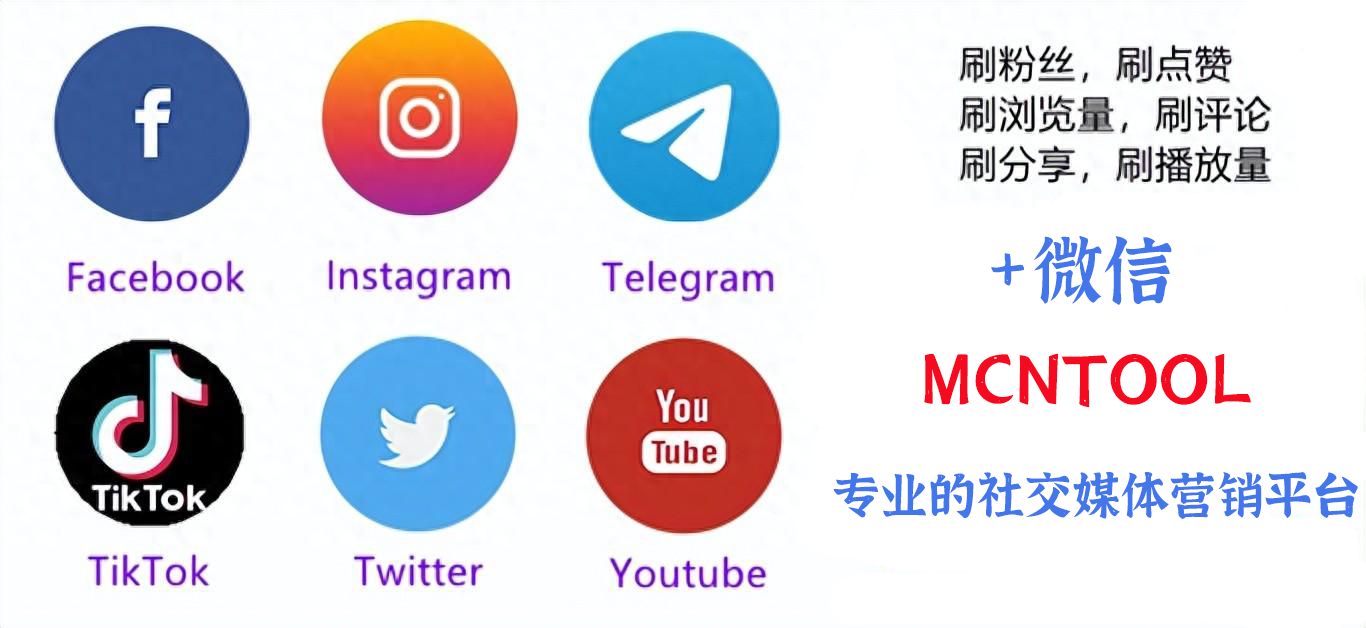
02 youtube下載網站排行榜前20強(網絡媒體平臺有哪些)

02 錦州順合糧食貿易有限公司(便利造句-用便利造句)

02 銀行貿易融資業務(貿易融資包括哪些業務)

02 youtube下載網站安全證書不在身邊(不想去上班,有沒有在家掙錢的路子?)